发布时间:2021-01-21 10: 50: 07
前几天,我有一朋友在律师事务所工作,在对委托人进行录音期间,老是有多余的杂音,当时录音环境较差,录出来的效果非常不理想。便询问我如何处理那些多余的声音。
这里,小编向大家介绍Gold Wave的静音功能,一般来说,录音时出现如有人打喷嚏,碰了桌子,等等发出一些不和谐的声音。使用GoldWave中文版便能快速解决。
GoldWave中文版 6(win10系统) 这是一款数字音乐编辑器,集合了音频编辑软件,音频转换器,处理和生产工具,支持多种音频格式的文件,且能从CD,VCD等视频文件中提取音频文件,同时能对音频进行多种特效处理,如复制,粘贴,添加等。
第一步:原料,素材
1.原料:GoldWave中文版
2.素材:录音文件
第二步:文件处理
1.打开GoldWave,我们可以用GoldWave进行录制,也可打开文件选中录制好的文件直接编辑。本篇以音乐文件为例。
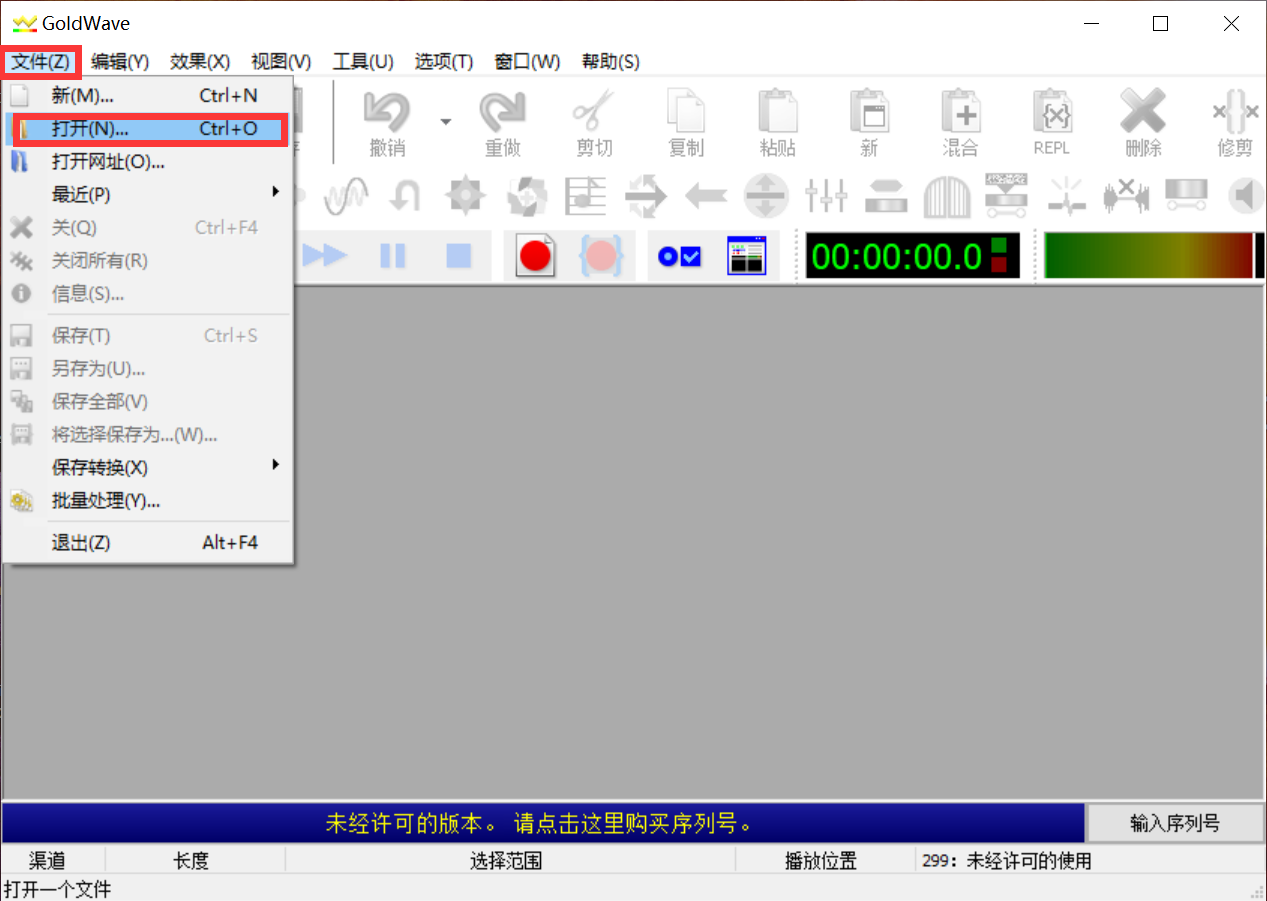
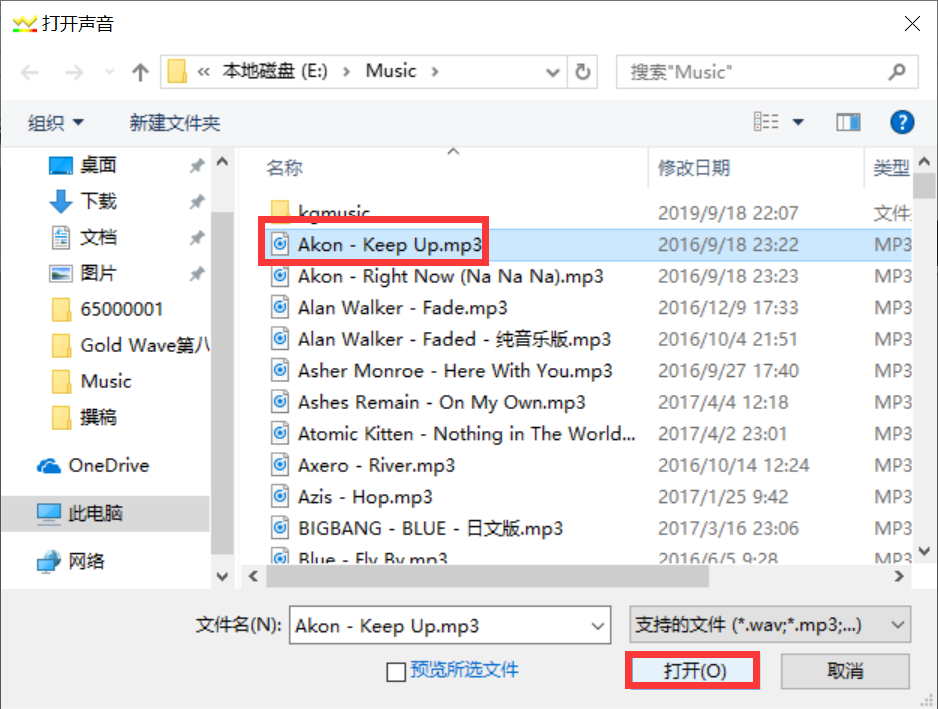
2.选中要静音的部位,在工具栏中选择编辑,下拉菜单点击静音即可。
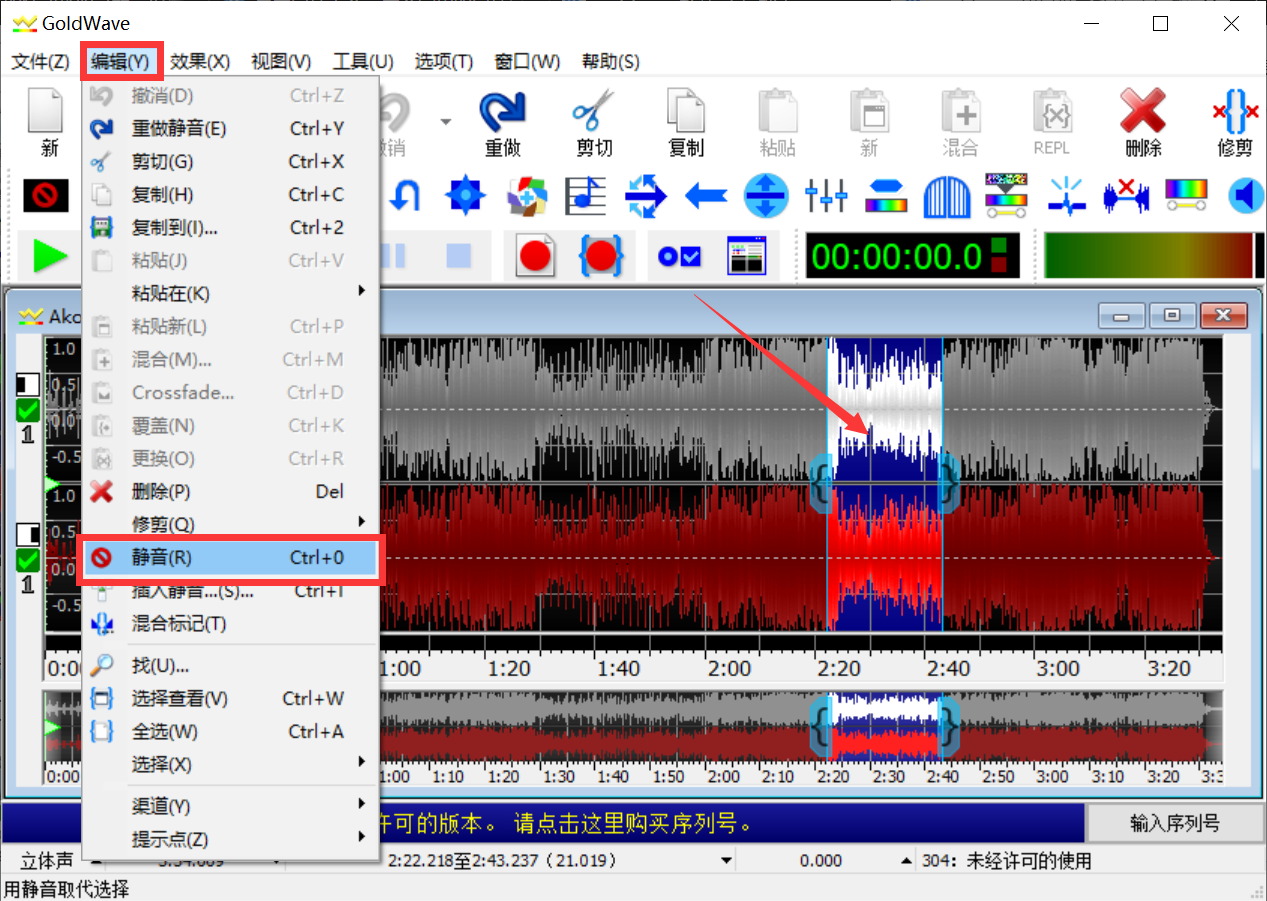
3.也可点击插入静音,更精细地调节静音区间。
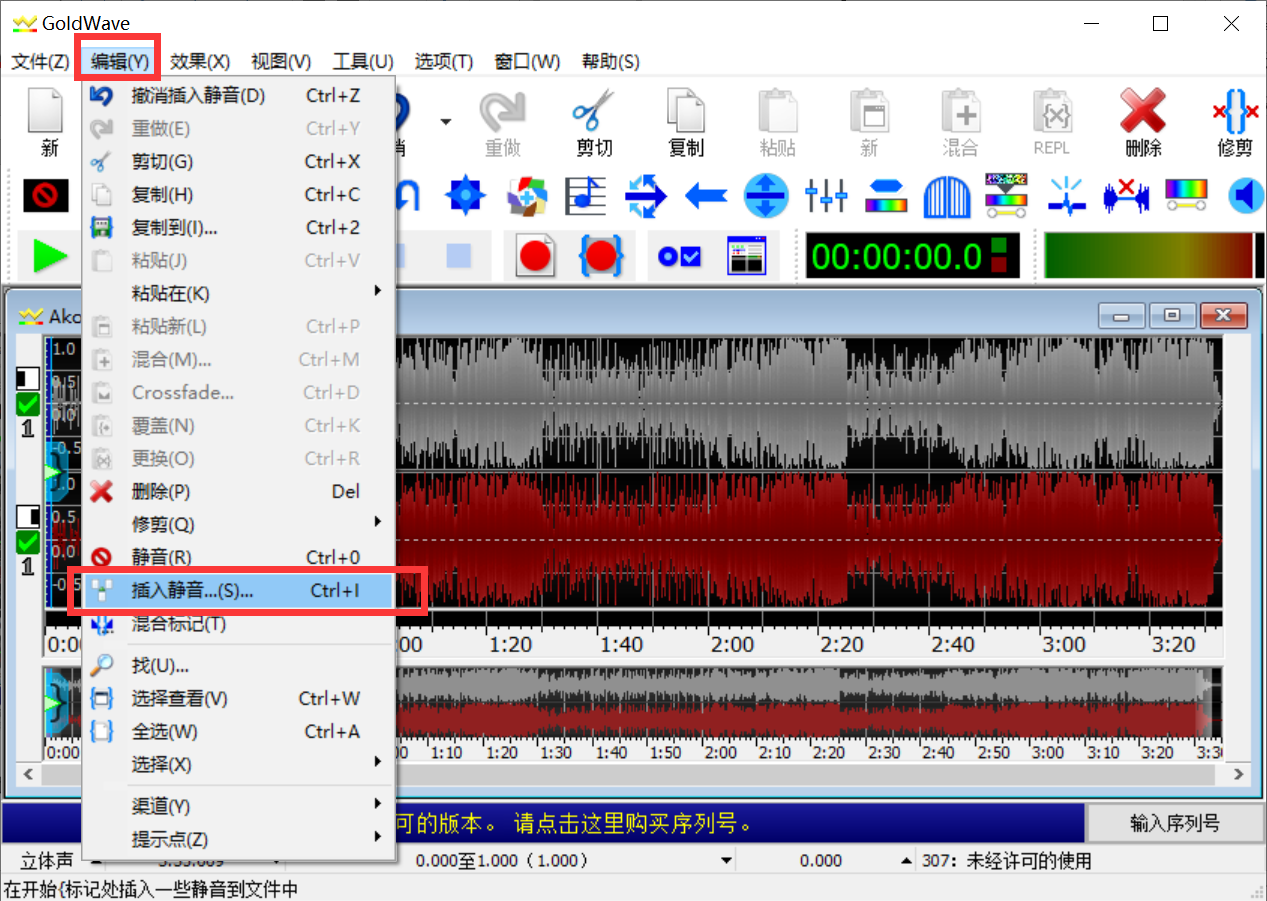
4.在对话框中修改持续时间,标记地点可用鼠标选取,或者下拉自选,点击确定即可。
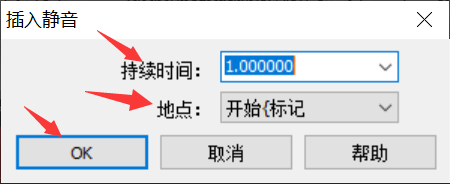
5.然后可以点击效果中的音量,选择淡入,淡出,对静音到有声部分进行平滑过渡。
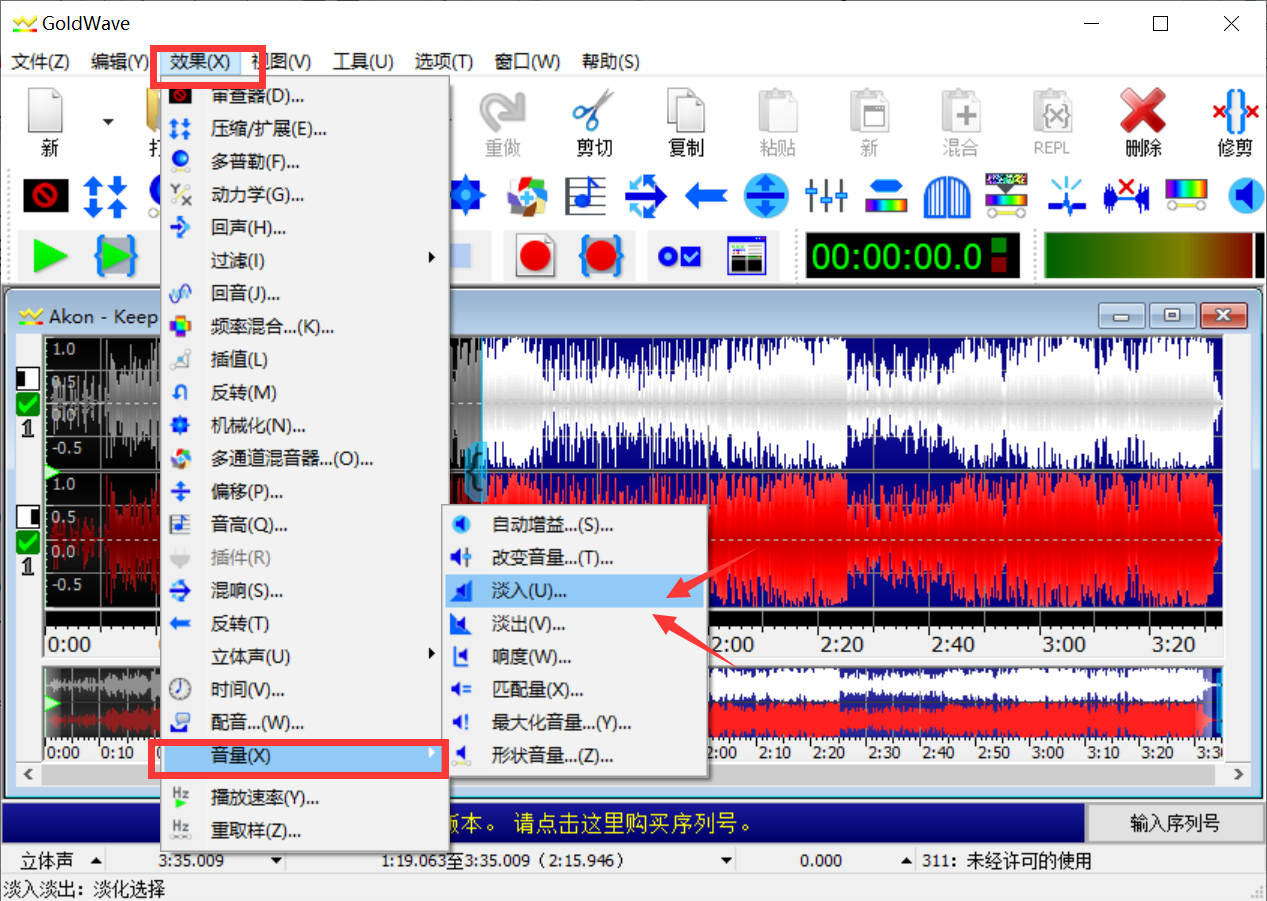
6.在对话框中调整预设值,从静音到完全音量直线型(slience to full volume,linear)。
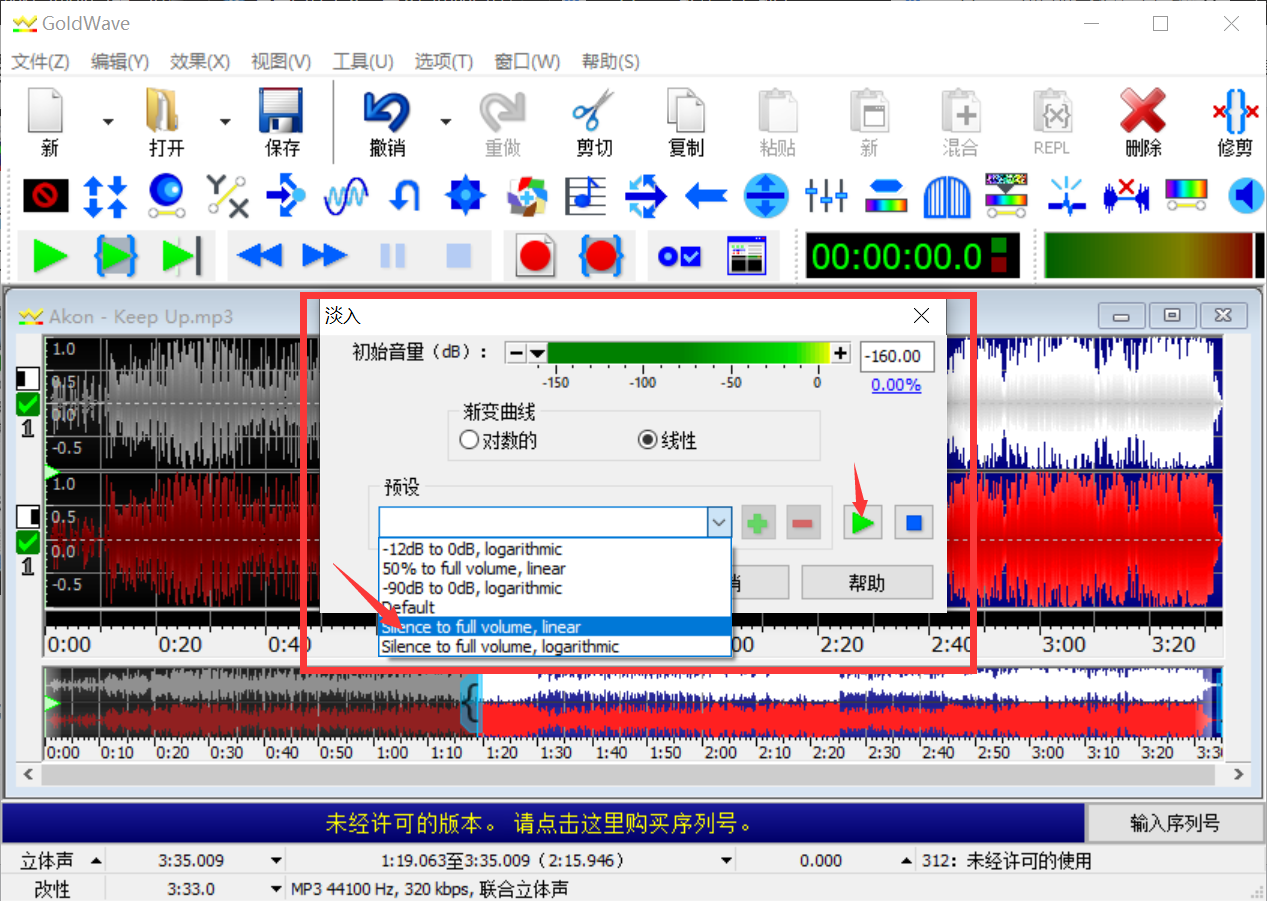
同样对淡出做一样的处理,在预设中选择完全音量到静音,直线型(full volume to slience,linear)。
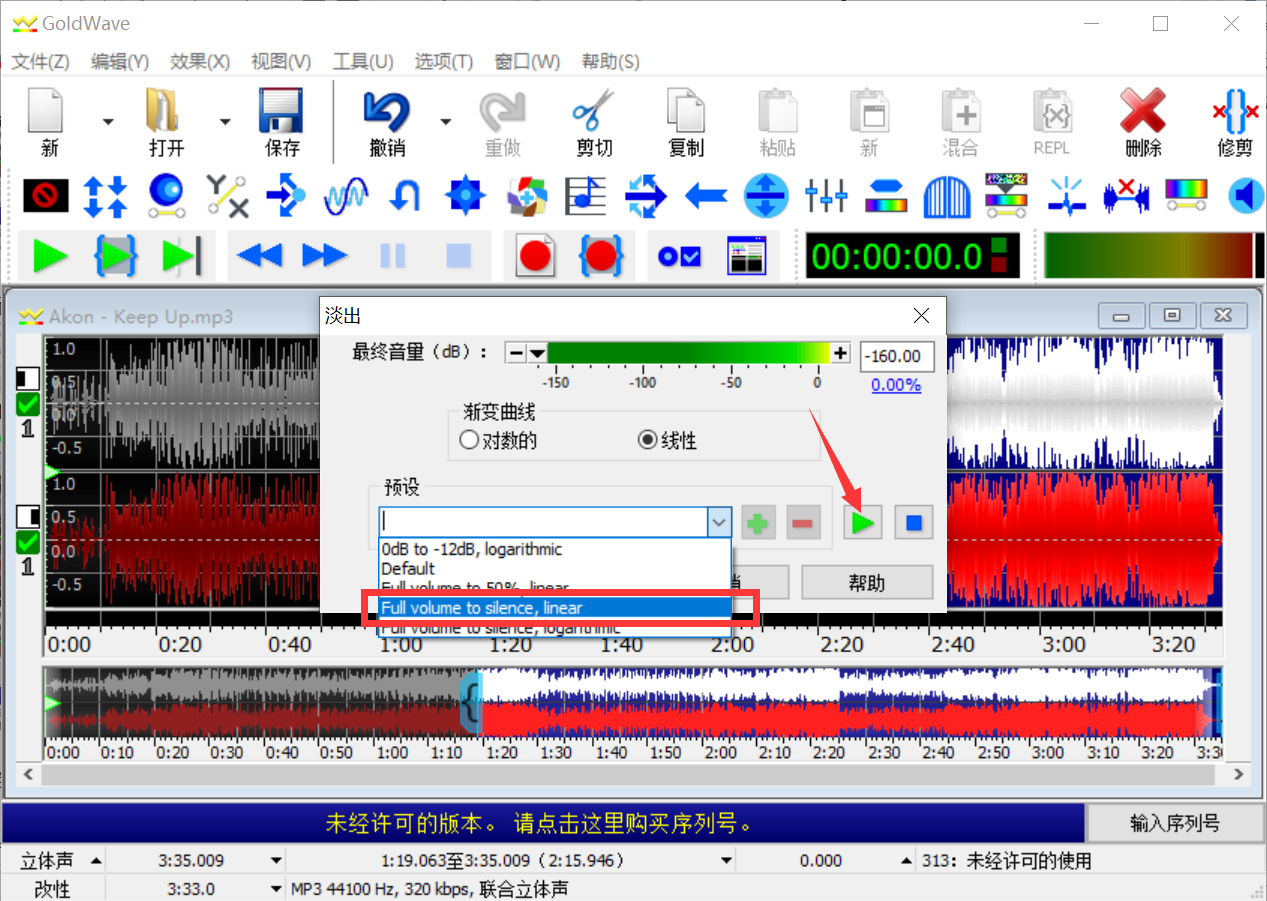
7.同样地,我们也还可以直接进行插入,在效果中选择插值。
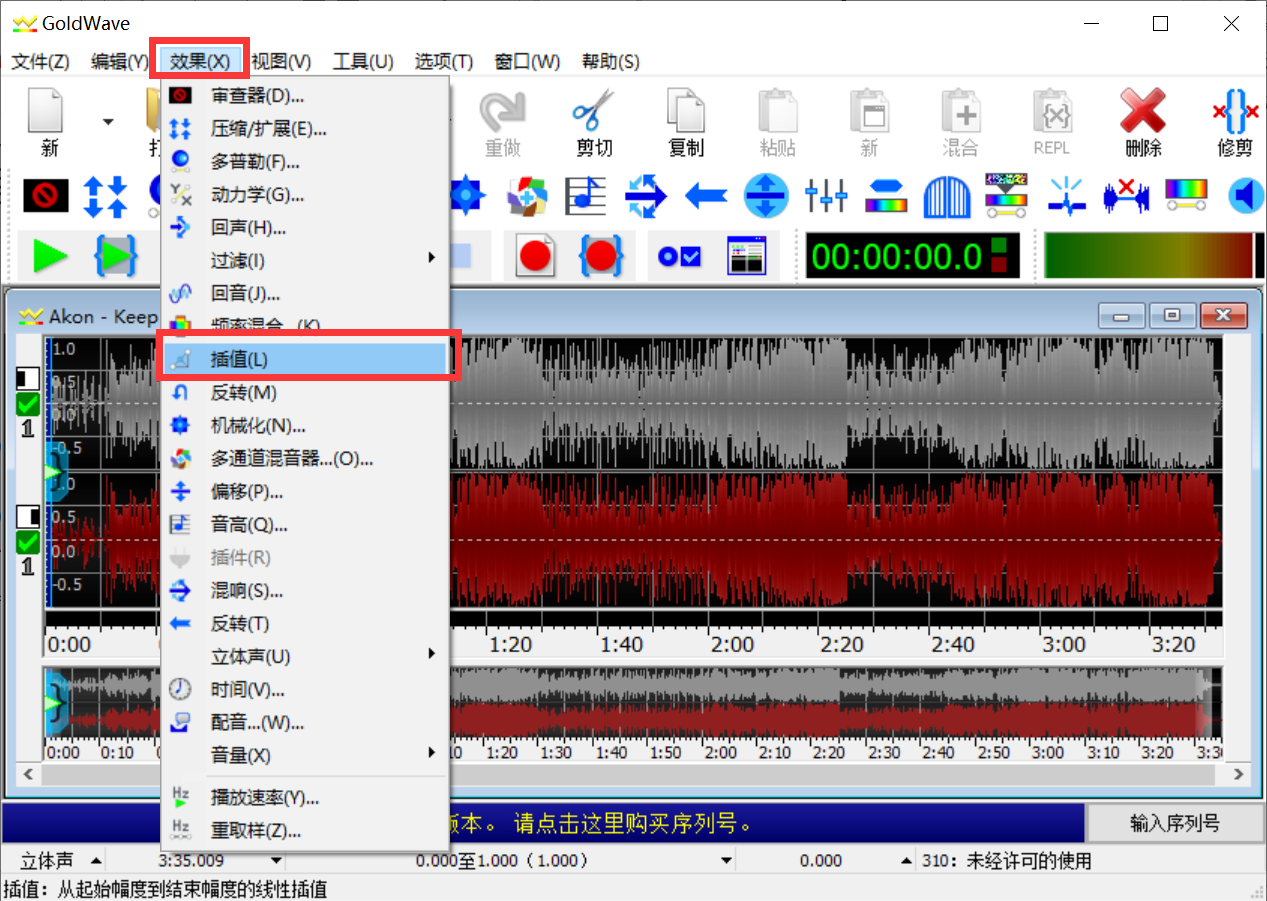
插值是一个无选项的效果,直接执行,会将选中的区间转换为一段线性平滑声音,用来消除录音过程中的细微的杂音,爆音,破音等,该操作不会破坏声音文件的完整性。
以上介绍的便是我帮这位朋友处理的具体操作内容,通过音频编辑软件GoldWave中文版对录音进行简单处理,便能达到理想的效果。
作者:毕夏
展开阅读全文
︾